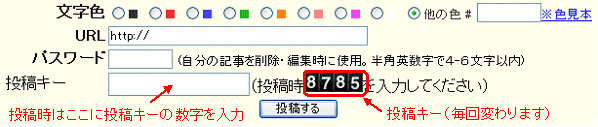ここは自分で努力し、勉強しようとする人のための相談の場です。自分でトラブルを解決しようとする人のお手伝いをするのが目的です。
無料サポートセンターではありません。
あなたの専属サポーターでもありません。
「教えて君、教えてちゃん」のための掲示板ではありません。
|
1.まずは同じ相談がないか調べましょう(2006/01/21修正) |
|
調べたい、聞きたいことが過去の投稿記事にないかどうか、スクロールして調べましょう。1ページに20件の記事があります。
知りたいことが1ページ目に見当たらない場合は投稿欄のすぐ下にある数字か「>>」をクリックしましょう。最近の掲示板の投稿記事がさかのぼって見られます。数字をクリックすると直接そのページにジャンプできます。
「1」が最新のページ、この場合は「10」が一番過去のページ(数字が大きいほど古いページ)です。「1-20件を表示」となっているページが最新のページです。さかのぼると「21-40件を表示」「41-60件を表示」となります。

数字をクリックすると直接そのページにジャンプできます
|
|
2..さかのぼっても見つからない場合は、「過去ログ」を見ましょう。 |
|
まずは目次を見てみましょう。目次の1ページにおよそ100ページ分(1,000件)の記事のタイトルがあります。聞きたいことと同じような相談がありませんか?
目次に見当たらない場合は「過去ログ検索」をしましょう。「相談掲示板」の過去ログと「パソコンレスキュー隊」のサイト内から検索ができます。複数のキーワードを入力すると調べやすいです。
ただし、およそ一ヶ月以内の新しい過去ログはヒットしないことがあります。 |
3.過去ログを調べても解決しない場合は、投稿しましょう。
|
|
|
(2006/05/26追加)
自動書き込みプログラムによるスパム投稿防止のため投稿キーの入力が必要になりました。投稿キーとはカウンタのような画像に表示される数字(ランダムに変わるようです)のことです。投稿時にこの数字を入力してから投稿ボタンを押してください。
【注意】ほぼ同時刻に他に書き込もうとしている人がいると投稿キーが重複するためエラーになることがあります。あわてて「戻る」を押すと投稿内容が消えることがありますので、戻る前にあらかじめ書いた内容をコピーしておくことお勧めします。
|
- PCトラブルの時はPCの型番を、WindowsやIEのトラブルの時はそのバージョンを必ず書いてください。
- マルチポストはやめましょう。複数の掲示板で同じ内容の投稿(質問)をすることをマルチポストといってマナー違反です。
- タグは一切使用できません。ただしURLを書くとリンクが設定されます。(URLをクリックすると自動的にジャンプします)
- 「お名前」は本名は書かないようにしましょう。
- 「タイトル」は内容がわかるように書いてください。(挨拶は不要です)
タイトルは全角文字で50文字以内の制限があります。(2006/01/24修正)
- 「メールアドレス」は書かないほうが無難です。
- 「コメント」相談内容は、要領よく、簡潔に書きましょう。
- 投稿記事は1000文字までです。
- 「助けてください」「困っています」などという感情的な表現はいくら書いても意味がありません。冷静にトラブルの状況を書きましょう。
- 「初心者です」という表現は不要です。(読めばわかります)
- 『初心者』という単語は免罪符ではありません。
「初心者」と「努力しないで他人に頼る人間」は別です。 - 「何をしたら」「どうなったか」「なにができないのか」トラブルの状況を的確に書きましょう。何もしないのにトラブルはおきません。何かをしたからトラブルがおきるのです。
- PCの環境を正確に書きましょう、WindowsやIEやOEのバージョン、メーカー製PCの場合は型番を正確に、エラーの場合はエラーメッセージを省略しないで正確に書いてもらうと解決が早いことがあります。
- 必要以上に顔文字を使うのはやめましょう。また感嘆符「!」を多用されると、回答を強要されているようで、あまり気持ちのいいものではありません。
- 句点は「。」です。「o」ではありません。「o」はアルファベットの「オー」の小文字です。
- 掲示板に投稿する時は、続けて書かないで、メールなどよりも少し短めな文字数(1行あたり20〜30文字程度)でエンターキーを押して改行し、段落の区切りではもう一度エンターキーを押して1行あけると読みやすいと思います。
【エラーメッセージのコピー方法】
エラーが出た場合、メッセージをコピーして投稿記事に貼り付けてもらうと解決が早くなります。
手動で書いてもいいですがスペルを間違えることがありますのでコピーをおすすめします。
やり方は・・・・・
- エラーメッセージのダイアログボックスをクリックして選択状態にする
- 「CTRL」を押しながら「C」キーを押す
- メモ帳を起動して「CTRL」を押しながら「V」キーを押す
- これでメッセージがテキストとしてメモ帳に貼り付けられる
- メモ帳で不要な部分を削除し、必要な部分のみをコピーして投稿記事に貼り付ける
|
4.「URL」欄 |
|
HP(ホームページ)のトラブルのときは、URL欄にトラブルのあるHPのURL(アドレス)を書いてください。
掲示板等のトラブル時は該当の掲示板のURLを書いてください。
URLは本文中に書いてもOKです。 |
5.「パスワード」欄 |
|
これは、暗証番号みたいなものです。お好きな半角英数字を書いてください。これを書いておくと、自分で投稿した記事は自分で修正や削除ができます。 |
6.文字色 |
|
お好きな色を選択してください |
7.「投稿」ボタン |
|
内容を書いたら「投稿する」ボタンを押すと確認画面がでます。内容に間違いなければ「投稿する」ボタンを押すと送信されます。
内容が間違っていた場合はブラウザの「戻る」ボタンを押すと、投稿画面に戻って書き直せます。
ただし、「戻る」を押した場合、サーバの具合によっては書いた記事が消えてしまうことがありますので注意してください。 |
8.記事の削除、修正方法(2005/12/08修正) |
|
投稿時に削除用パスワードを書いておくと、自分で書いた記事は自分で修正や削除が出来ます。(投稿時にパスワードを書いておかないとできません)
記事番号は新規投稿、レスともに投稿記事ごとに自動的につけられています
親記事の番号+レスの通し番号です
掲示板の最下部に下記のような記入欄があります。
修正や削除をするときは、この欄に記事番号や投稿時に設定したパスワードを入力します。
【修正方法】
- 掲示板の最下部の「修正」「削除」の「▼」をクリックすると「修正」か「削除」が選択できますので「修正」を選択します
- 「No.」欄に「記事番号」を入力します
「記事番号」とは自分が投稿した記事の投稿日時の後ろにある数字です - 「PASS」欄に投稿時に設定した「パスワード」を入力します
- 「送信」ボタンを押します
- 「修正」の画面になりますので通常の投稿のように記事を入力、修正して「送信」ボタンを押します
【削除方法】
- 掲示板の最下部の「修正」「削除」の「▼」をクリックすると「修正」か「削除」が選択できますので「削除」を選択します
- 「No.」欄に「記事番号」を入力します
「記事番号」とは自分が投稿した記事の投稿日時の後ろにある数字です - 「PASS」欄に投稿時に設定した「パスワード」を入力します
- 「送信」ボタンを押します
【注意】
削除の場合は確認画面が出ないで直接削除されます。
親記事(新規投稿記事)を削除すると子記事(レス、返信記事)も削除されます。 |
9.トラブルが解決したら(しなくても)報告をお願いします |
|
「返信」をクリックするとレスがつけられます。
「解決した」あるいは「解決できなかった」という報告があれば、同じトラブルに悩んでいる方が掲示板を閲覧した場合に参考になります。複数の解決策が提示されている場合は、どの方法で解決したか、あるいは解決できなかったかの報告をお願いします。 |